如何在家庭中共享一個 iCloud 照片圖庫?
已發表: 2015-04-10問:您好 Jesse,我從 2012 年開始在一個家庭中共享 iTunes 和 iCloud 帳戶,我認為這是迄今為止我發現的關於如何使用不同的 iCloud 帳戶在擁有多個 iOS 設備的家庭中啟用不同行為的最佳方法. 不過,它很快就會變得混亂! 既然 Apple 已經發布了 Photos,我希望你能更新/擴展那篇文章以涵蓋 iTunes Match 和新的 Photos 應用程序。 有些案例場景會很棒。 我有一個二口之家,有一台 Mac mini、MacBook Pro、兩台 iPhone 和一台 iPad。 我知道 iTunes Match 不支持家庭共享,但我們都希望能夠共享同一個 iTunes Match 帳戶,我們希望我們所有的照片都進入一個 iCloud 照片庫帳戶,我們想要一個共享日曆,並且我們想要單獨的消息和 FaceTime 設置。
答:您可能已經猜到這是 Apple 的家庭共享讓您非常失望的一個領域。 家庭共享不支持 iTunes Match,最終,新的 iCloud 照片庫功能也不支持。 考慮到家庭共享的其他限制因素,人們不得不懷疑它是否真的值得為此煩惱,尤其是在配偶之間。
最終,這個問題的答案是完全忘記家庭共享,本質上回到共享單個 iTunes 和 iCloud 帳戶 - 基本上與您引用的早期共享文章中的過程相同。 自從那篇文章首次發表以來,原則上幾乎沒有什麼變化——你仍然可以擁有多個 iCloud 帳戶,儘管從 iOS 7 開始,“查找我的 iPhone”和 Safari 書籤現在也僅限於主 iCloud 帳戶,而輔助帳戶只能用於郵件、通訊錄、日曆、提醒事項和便箋。
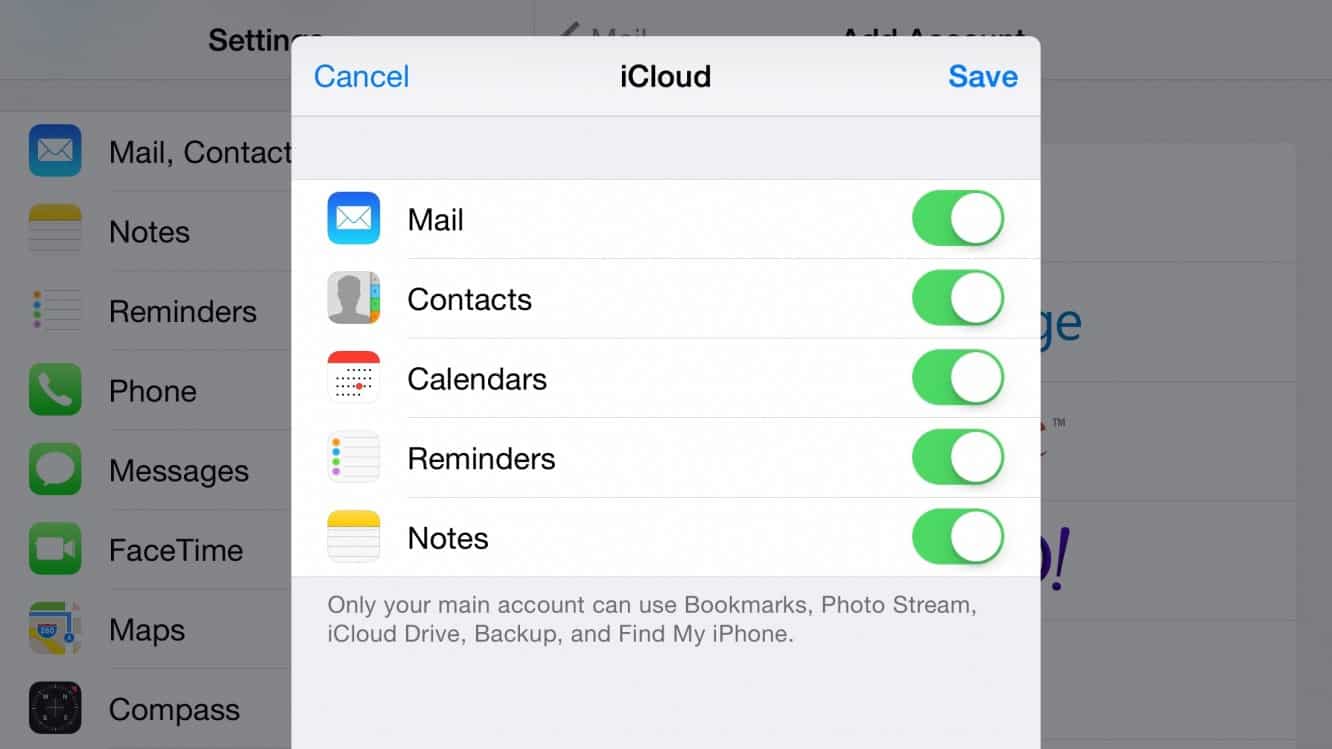
另一件保持不變的事情是,用於不同 iOS 服務的 Apple ID 保持不同,因此您可以為 iCloud、iTunes、iMessage、FaceTime 甚至 Game Center 使用不同的帳戶。 這意味著您可以共享一個 iTunes 帳戶,同時仍然使用您自己的 iMessage 和 FaceTime 帳戶。
共享同一個 iTunes Match 帳戶
這個可能是最簡單的,自 iTunes Match 和 iCloud 首次亮相以來一直保持不變。 只需選擇您用於 iTunes Match 的任何 iTunes Store 帳戶,然後在 iOS 設備上的“設置”、iTunes 和 App Store以及 Mac 上的 iTunes 中進行配置。 您的所有 iTunes Store 和 App Store 購買都將使用此帳戶進行,但只要你們都知道密碼,這並不是真正的問題,實際上在典型的夫妻情況下通常是一個優勢,因為您將擁有共享您進行的應用內購買的好處,以及對是否可以共享應用本身沒有任何限制。 同樣,在這裡,您基本上是在假裝家庭共享不存在,而只是共享一個帳戶。 Apple 仍然允許多達 10 台設備共享一個 iTunes Store 帳戶,因此在典型的兩個用戶情況下這樣做不太可能遇到任何限制。
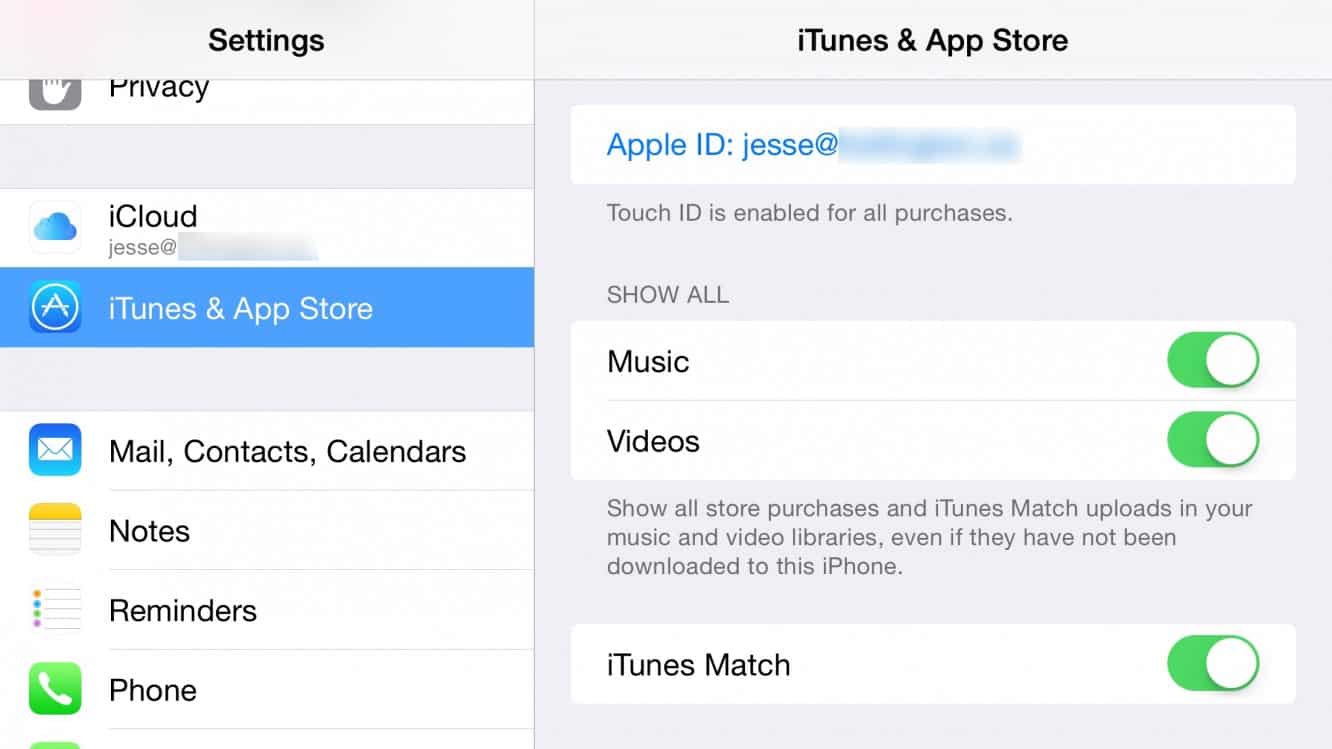
請注意,當 Apple 的新流媒體音樂服務推出時,目前尚不清楚這將如何運作,因為流媒體服務通常具有更多限制性設備限制,特別是對於同時收聽。 但是,對於現在在 iTunes Match 中收聽您自己的音樂,您可以使用多個設備共享同一個帳戶。
共享一個 iCloud 照片庫
您可以使用與在上一篇文章中處理 iCloud 照片流的方式幾乎相同的方式來處理這個問題。 基本上,您希望兩台設備都使用相同的主iCloud 帳戶——無論哪台設備都設置了 iCloud 照片庫,並且可能在同一過程中為增加的存儲空間付費——請記住,iCloud 存儲升級不會通過家庭共享共享。
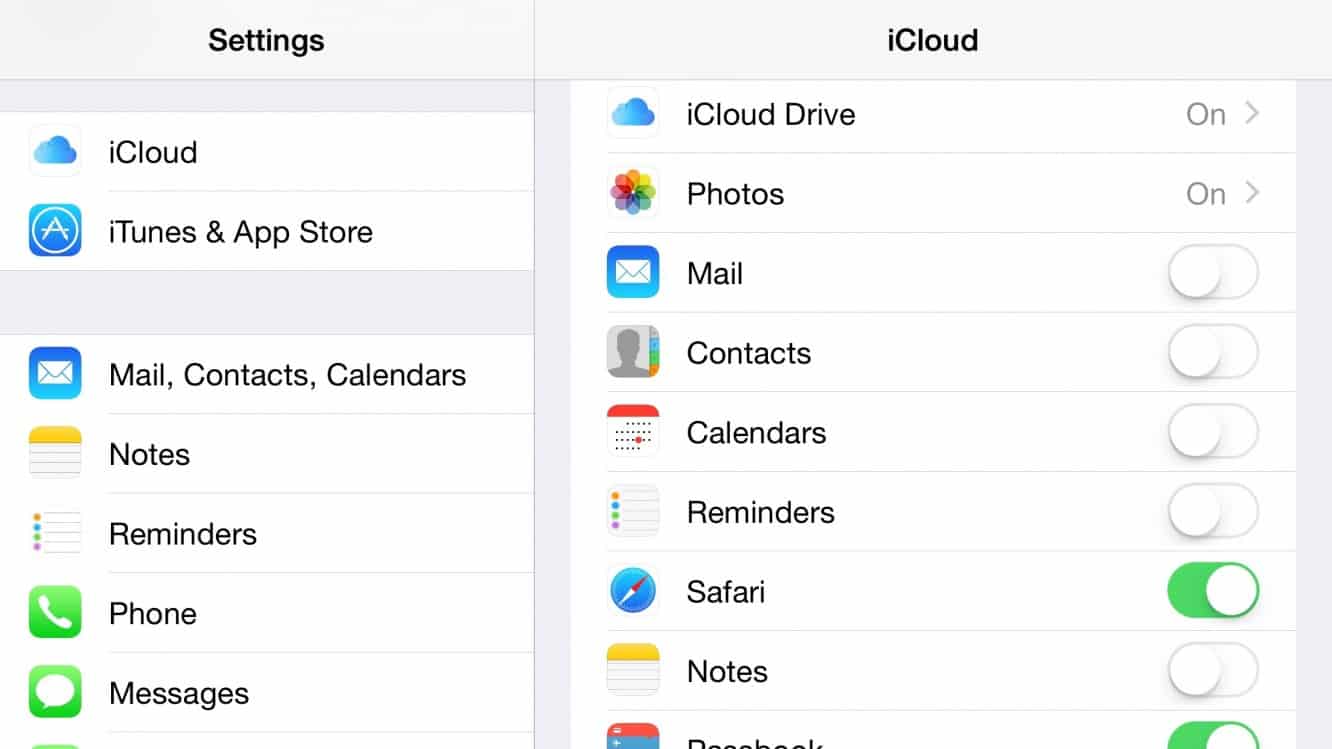
對於該帳戶的主要用戶,沒有什麼真正改變,因為您可能仍希望以幾乎相同的方式使用所有內容。 但是,對於其他用戶,您需要做的是關閉該共享帳戶上的郵件、通訊錄、日曆、提醒和便箋(除非您想共享其中的一些信息——這可能是一種有用的共享方式)例如聯繫人)。 然後轉到該用戶 iOS 設備上“設置”應用程序中的“郵件”、“通訊錄”、“日曆”,以及該用戶 Mac 上“系統偏好設置”下的“互聯網帳戶”,並將其 iCloud 帳戶添加為輔助帳戶。 這將使該用戶能夠訪問他或她自己的郵件、通訊錄、日曆、提醒事項和便箋,同時仍與主帳戶共享其他所有內容,包括 iCloud 照片庫。

這裡的缺點是您最終可能還會共享您不想要的其他內容,因此您要么必須找到一種方法來使其工作,要么在一個或兩個設備上完全關閉這些內容。 備份會很好,因為每台設備都單獨存儲其備份,事實上,您將受益於您在單個帳戶上購買的任何增加的存儲空間,而不必購買兩次增加的存儲空間。 同樣,可能應該為所有設備保留“查找我的 iPhone/iPad/Mac”,這將復制您在使用家庭共享時所獲得的內容。
然而,iCloud Drive、Safari、Passbook 和 Keychain 等功能可能會出現一些問題,具體取決於您想要共享的數量。 不幸的是,沒有辦法解決這個問題——您要么共享這些類別中的所有內容,要么什麼都不共享。 當然,您仍然可以在其他人的設備上將它們關閉,以便在您自己的設備之間共享它們。
根據您使用的應用程序,所有這些中最有問題的一個是 iCloud Drive,因為許多應用程序會在那裡保存數據,而不會期望多個用戶可能使用同一個帳戶 - 遊戲因此而臭名昭著,例如,但即使是其他應用程序也可能存儲偏好和其他數據。 您必須檢查每個人使用的應用程序,以確定這是否可能是一個問題。 在某些情況下,它甚至可能仍然是一個優勢,因為共享這些數據可能很有用。 通過進入 iCloud 設置並選擇 iCloud Drive 選項,您可以查看哪些應用程序在 iCloud Drive 中存儲數據的列表,甚至可以逐個應用程序關閉一些應用程序。 這至少應該可以幫助您了解您正在處理的內容,並且如果存在來自不同用戶的數據之間可能發生衝突的情況,您可以隨時為你們中的一個或兩個關閉該應用程序,具體取決於您是否真的需要這些數據在您自己的設備上共享——只要您不擔心在多個設備上訪問它們的數據或設置,大多數應用程序在沒有 iCloud Drive 支持的情況下都可以正常工作。
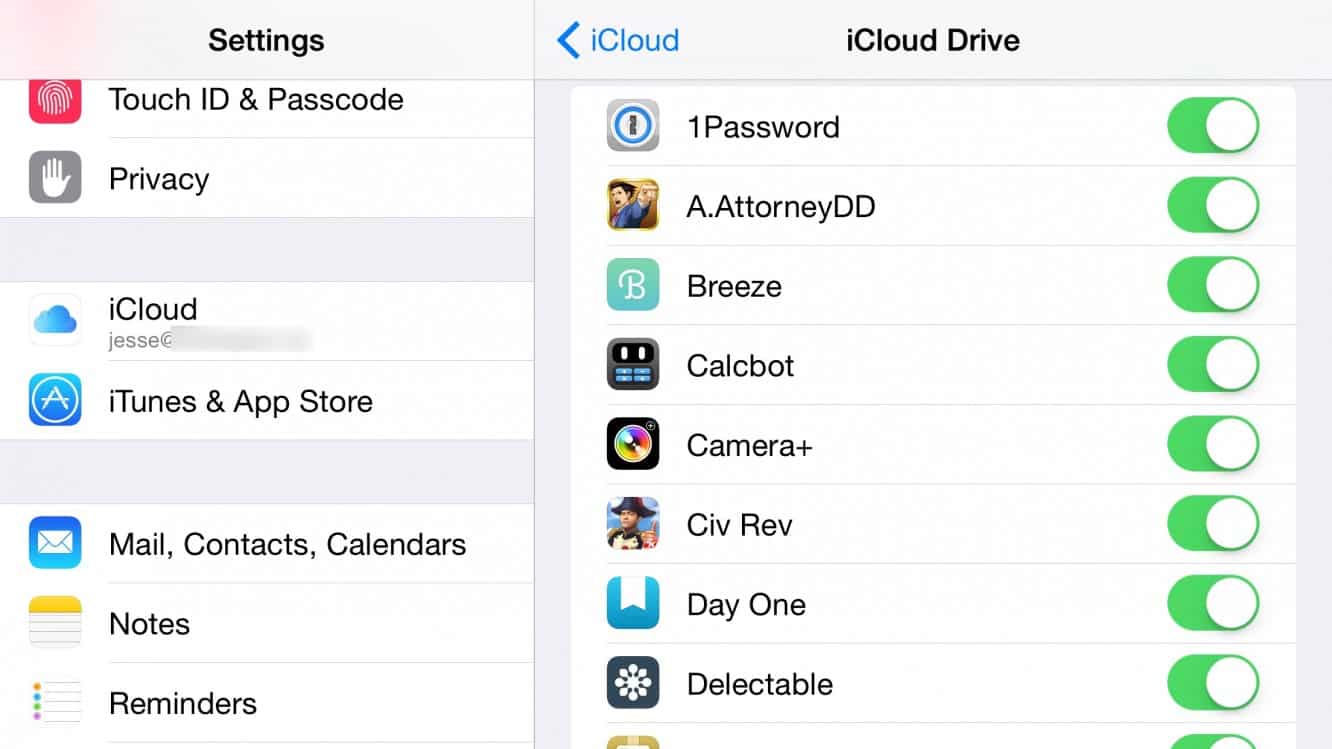
共享日曆
如果您按照上述步驟配置您的 iCloud 帳戶,您仍然會為您的日曆使用自己的、單獨的帳戶,因此日曆共享並沒有真正以任何有意義的方式發生變化。 如果您已經配置了家庭共享,那麼您將已經為您設置了一個“家庭”日曆,但請記住,這個日曆並沒有什麼特別之處; 它實際上只是一個共享日曆,其成員資格由家庭共享組預定義。 因此,如果您尚未設置“家庭共享”,則無需創建此家庭日曆即可 - 您只需進入“日曆”應用程序,調出日曆列表即可輕鬆共享您喜歡的任何日曆,然後點擊出現在日曆名稱右側的小“i”按鈕。 從這裡,只需鍵入“添加人員”並輸入他們的詳細信息,他們就會收到一個共享日曆邀請。
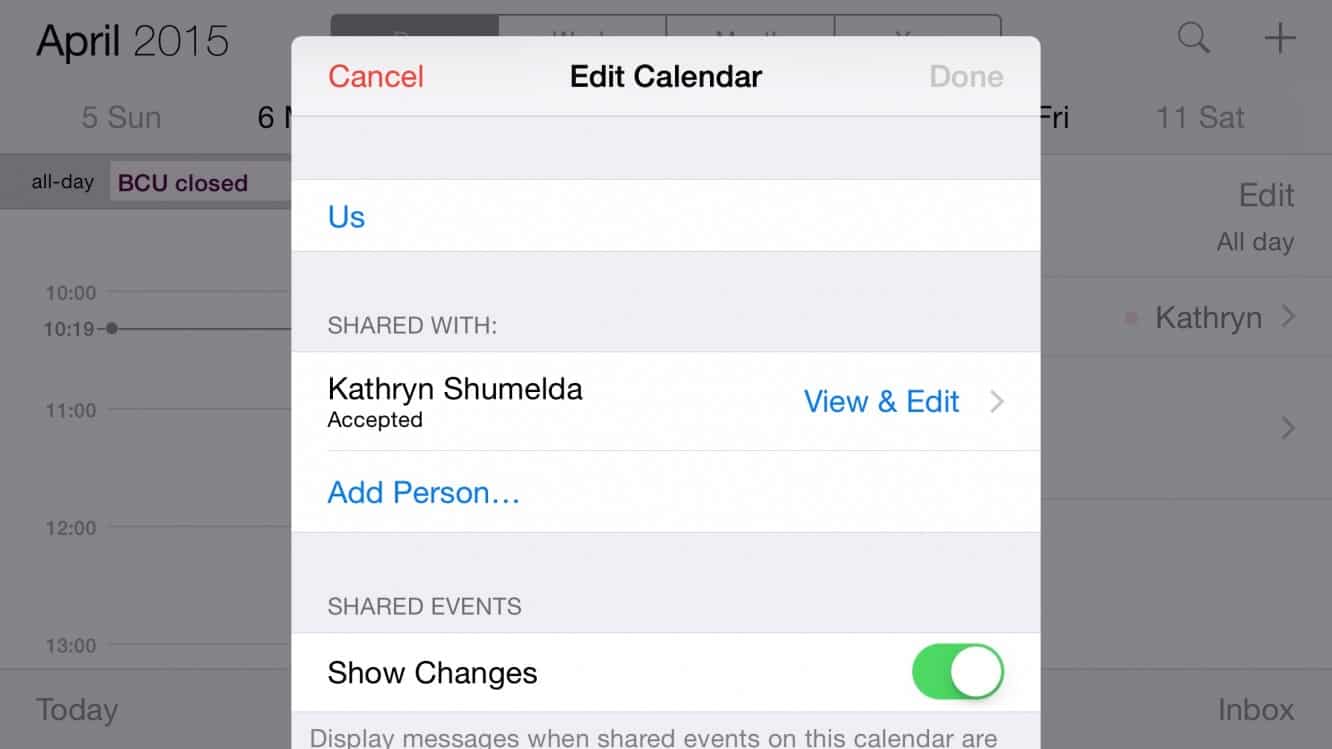
這提供了比簡單地使用“家庭”日曆更多的選項,因為您可以輕鬆地彼此共享您的個人日曆,這樣您就可以跟踪您的日程安排,同時還可以為實際的家庭活動提供共享日曆。
單獨的消息和 FaceTime 設置
這是另一個非常簡單的功能,並且與家庭共享和最近的 iOS 版本保持不變。 如上所述,您設備上的所有不同帳戶都使用單獨的 Apple ID。 當然,如果你願意,他們都可以使用同一個 Apple ID,但他們不是必須的。 當前的 iOS 版本將在初始設備設置期間為您設置這一切,在設置助理期間要求您提供一個 Apple ID,然後用於您設備上的每個帳戶。 你可以很容易地進去然後改變它。
因此,考慮到這一點,在您的 iOS設置應用程序或 Mac 上相應的 FaceTime 和消息應用程序中轉到您的 FaceTime 和 iMessage 設置,然後使用您想要使用的任何 Apple ID 登錄。 事實上,如果您開始為這些服務使用單獨的 Apple ID,您可能根本不需要更改任何內容 — 只需通過各自的部分切換 iTunes 和 iCloud 帳戶不會更改您的信息和 FaceTime 設置中的任何內容,儘管如果你願意的話,你仍然可以去那裡確認一下。
